Kako dodati razpredelnice s seznama in preverjanje podatkov v preglednice Excela 2010
Microsoftova Pisarna Microsoft Excel 2010 / / March 18, 2020
 V programih Excel 2010 in 2007 je priročna funkcija, ki jo uporabljam ves čas v proračunski sezoni, funkcija Validacija podatkov, ki vam omogoča ustvarjanje spustnega seznama v celici za poseljevalna polja. Ker nas več dela skupaj s proračunom, lahko s pomočjo spustnih seznamov obdržim podatke normalizirane in tako mi kot mojim sodelavcem prihranim veliko časa med in na koncu postopka. To je le en primer, toda ugibal bom, da ste razumeli. Če ne, odprite program Excel 2010 ali 2007 in sledite korakom, da vidite čarov Excel spustnih seznamov!
V programih Excel 2010 in 2007 je priročna funkcija, ki jo uporabljam ves čas v proračunski sezoni, funkcija Validacija podatkov, ki vam omogoča ustvarjanje spustnega seznama v celici za poseljevalna polja. Ker nas več dela skupaj s proračunom, lahko s pomočjo spustnih seznamov obdržim podatke normalizirane in tako mi kot mojim sodelavcem prihranim veliko časa med in na koncu postopka. To je le en primer, toda ugibal bom, da ste razumeli. Če ne, odprite program Excel 2010 ali 2007 in sledite korakom, da vidite čarov Excel spustnih seznamov!
Čeprav običajno spustne sezname Validacija podatkov dodam v celotne stolpce, lahko spustni seznam dodate tudi v posamezne celice. V spodnjem primeru bom sestavil spustni del na celoten stolpec, ki mi bo pomagal sestaviti kategorijo žanra moje glasbene zbirke.
1. korak - Izberite, v katere celice želite dodati preverjanje veljavnosti
Kliknite stolpec, da označite celoten stolpec.
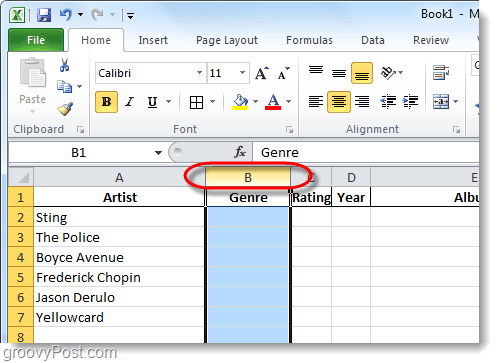
2. korak - Podatkovni trak
Zdaj, ko imate izbrane želene celice, Kliknite the Podatki na traku in nato Kliknite the Validacija podatkov orodje.
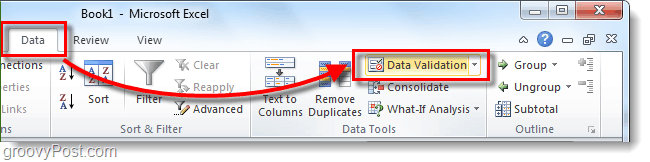
3. korak - Validacijski kriteriji
Iz Nastavitve Tab, Kliknite spustni seznam Dovoli in Kliknite Seznam.
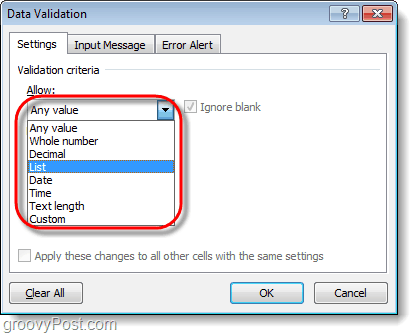
4. korak - Spustni seznam
V Snašo škatlo obstajata dve različni možnosti.
- Če že imate nekaj vrstic s svojimi podatki seznama, lahko preprosto izberete ta polja. Zato ponavadi IE: uporabljam skriti stolpec nekje v svoji preglednici, da bi stvari preprosto, predlagam # 2 za to vajo.
- Ročno vnesite podatke za spustni meni Vtipkanje v polje, ki jih loči z vejico.
Kliknitev redu shraniti.
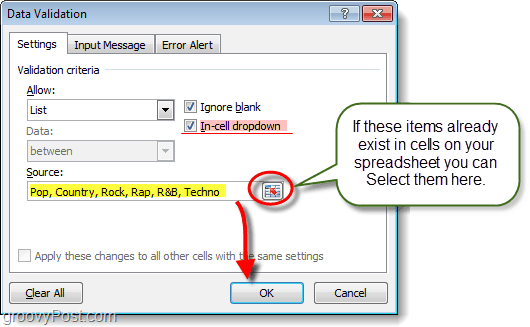
5. korak - Izbirno: Vhodno sporočilo + Opozorilo o napaki
Na voljo sta dve dodatni zavihki za preverjanje podatkov, ki jih lahko uporabite, če želite. Prva je Vhodno sporočilo, na tem zavihku boste lahko dodelili majhno pojavno sporočilo, ki se prikaže, kadar nekdo izbere celico z dodeljeno potrditvijo podatkov. Drugi je Opozorilo o napaki, to vam bo omogočilo nastavitev sporočila, ko nekdo poskuša vnesti informacije v celico, ki se ne ujemajo s tistimi, ki ste jih navedli v viru.
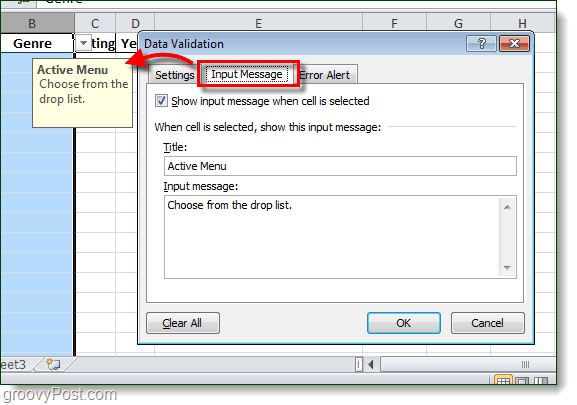
Končano!
Zdaj bodo vse celice, ki ste jih prvotno izbrali, imeli funkcijo spustnega menija s seznamom, ki ga lahko izberete za celico. Te celice bodo zdaj tudi moderirane / normalizirane z preverjanjem podatkov, tako da boste lahko v celico vnesli le eno od možnosti vira. Če uporabnik naredi spustni meni in izbere, ni težav. Če ga vtipkajo, ni problema. Če vnesejo podatke WRONG, se prikaže korak z napako, kot je konfigurirano zgoraj v koraku 5 (če ste konfigurirali sporočilo o napaki itd.).
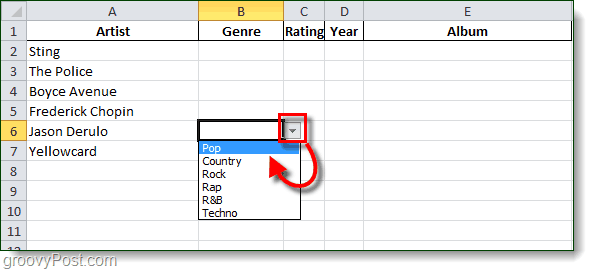
Zaključek
Kot sem omenil v uvodnem delu, pri snovanju člankov tukaj na groovyPost uporabljam spustne sezname ves čas v službi in doma. Google Dokumenti podpirajo tudi to funkcijo, zato vas nekaj ur spremljajte za to vadbo z navodili.



